
hp重装系统找不到硬盘,HP电脑重装系统找不到硬盘的解决方法详解
时间:2024-10-16 来源:网络 人气:
HP电脑重装系统找不到硬盘的解决方法详解
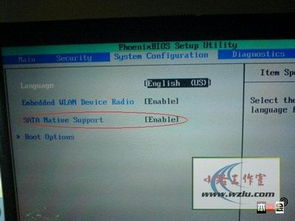
在电脑使用过程中,重装系统是常见的一项操作。然而,有些用户在重装HP电脑系统时,会遇到找不到硬盘的情况。这种情况可能会让许多用户感到困惑和焦虑。本文将详细解析HP电脑重装系统找不到硬盘的原因及解决方法,帮助您顺利解决问题。
一、原因分析

1. BIOS设置问题
(1)SATA模式设置错误:部分HP电脑在BIOS中默认的SATA模式为AHCI,而某些系统光盘或U盘启动盘可能不支持AHCI模式,导致无法识别硬盘。
(2)硬盘SATA接口未启用:在BIOS中,硬盘SATA接口可能被禁用,导致系统无法识别硬盘。
(3)硬盘未分区或分区格式不正确:如果硬盘未分区或分区格式不正确,系统将无法识别硬盘。
二、解决方法
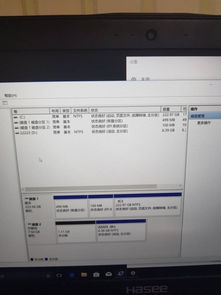
1. 进入BIOS设置
首先,在电脑启动时按下F10键进入BIOS设置界面。不同型号的HP电脑进入BIOS的快捷键可能有所不同,具体请参考电脑说明书。
2. 修改SATA模式
在BIOS设置界面中,找到SATA设置选项。如果当前设置为AHCI,请将其修改为IDE或兼容模式。修改完成后,按F10保存设置并退出BIOS。
3. 启用硬盘SATA接口
在BIOS设置界面中,找到硬盘SATA接口设置选项,确保其已启用。如果未启用,请将其启用。
4. 分区与格式化硬盘
如果硬盘未分区或分区格式不正确,请使用DiskGenius等分区工具对硬盘进行分区和格式化。确保分区格式为NTFS或FAT32。
5. 使用带SATA驱动的系统光盘或U盘
如果以上方法都无法解决问题,可以尝试使用带SATA驱动的系统光盘或U盘。这些光盘或U盘已经集成了SATA驱动,可以解决系统无法识别硬盘的问题。
三、注意事项

1. 在修改BIOS设置时,请务必谨慎操作,以免造成系统损坏。
2. 在使用带SATA驱动的系统光盘或U盘时,请确保其版本与您的电脑硬件兼容。
3. 如果以上方法都无法解决问题,建议联系HP客服或专业维修人员寻求帮助。
HP电脑重装系统找不到硬盘的原因有多种,通过以上方法可以解决大部分问题。在操作过程中,请务必谨慎操作,以免造成系统损坏。如果问题依然存在,请及时寻求专业帮助。
HP电脑、重装系统、找不到硬盘、BIOS设置、SATA模式、分区、格式化
相关推荐
教程资讯
教程资讯排行













